Spotify: Deactivatează pornește automat

Spotify poate deveni enervant dacă se deschide automat de fiecare dată când pornești computerul. Dezactivează pornirea automată urmând acești pași.

Când știi cum să vizualizezi istoricul de redare pe Spotify, poți reveni rapid la orice melodie, chiar dacă ai uitat numele acesteia. Istoricul de redare este util deoarece îți economisește timp căutând după numele melodiei. Dar cum poți accesa istoricul de redare pe Spotify? Continuă să citești pentru a vedea unde trebuie să mergi dacă ești pe dispozitivul tău Android, computer sau folosești playerul web.
Cuprins
Cum să vizualizezi lista de redare pe Spotify: Windows
Când asculți Spotify pe computer, pașii sunt la fel de ușor ca atunci când asculți pe dispozitivul tău Android. Odată ce Spotify este deschis, apelează la butonul de coadă din partea dreaptă jos. Este situat imediat la dreapta pictogramei microfonului.
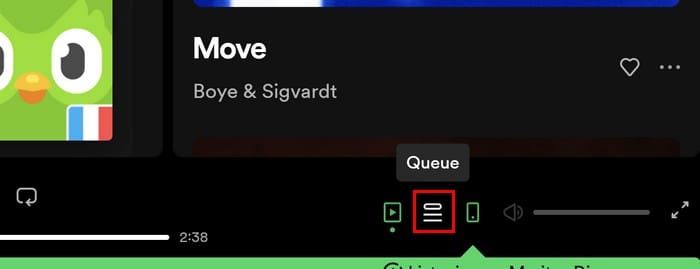
Fă click pe tab-ul Melodii recent ascultate din partea de sus pentru a vedea lista melodiilor recent ascultate. De îndată ce ai terminat de ascultat o melodie, aceasta este adăugată la listă.
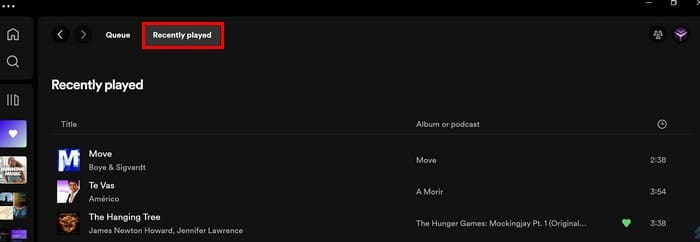
Poti testa asta păstrând lista recent ascultată vizibilă. Vei vedea că melodiile terminate apar când una se încheie și alta începe. Dacă împărtășești Spotify-ul tău cu cineva și vezi o melodie pe care vrei să o asculți în lista recent ascultate, fă click pe cele trei puncte din partea dreaptă a melodiei când plasezi cursorul pe aceasta. Alege opțiunea Adaugă la coadă și acea melodie va fi următoarea care va fi redată.
Dar vei avea acces și la alte opțiuni, cum ar fi:
Asta este tot ce trebuie să știi atunci când vrei să vizualizezi lista ta recent ascultată pe Spotify pentru Windows.
Cum să vizualizezi lista de melodii recent ascultate pe Android
Găsirea listei tale recent ascultate pe Android este mult mai rapidă decât pe computer. Când deschizi Spotify, apasă pe pictograma Recent Ascultate din colțul dreapta sus care arată ca un ceas. Lista Recent Ascultate va fi împărțită pe zile. Vei vedea melodiile pe care le-ai ascultat azi, ieri etc.
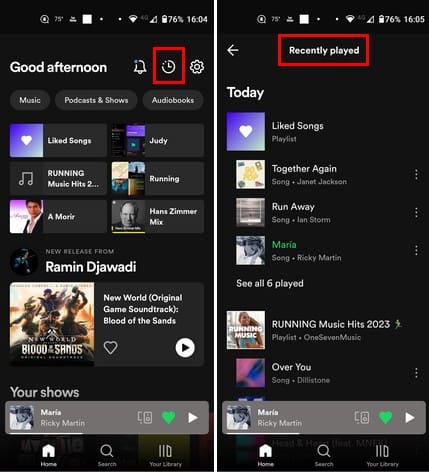
Prin apăsarea pe cele trei puncte din dreapta, vei vedea opțiuni precum:
Cum să vizualizezi istoricul de redare pe Spotify pentru playerul web
Pentru acele momente când asculți muzica ta pe playerul web, poți accesa istoricul de redare făcând click pe opțiunea Acasă din colțul stânga sus. Derulează în jos și vei găsi o secțiune numită Recent Ascultate. Aceasta nu îți va arăta toate melodiile, doar câteva. Pentru a vedea mai multe melodii recent ascultate, fă click pe opțiunea Afișează mai multe din dreapta și răsfoiește opțiunile tale.
Pentru mai multe opțiuni în ceea ce privește melodia care îți place, dă click dreapta pe melodie pentru opțiuni precum:
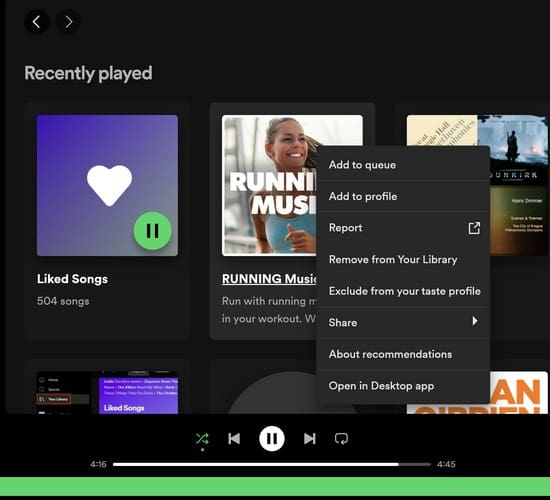
Lecturi suplimentare
Vorbind despre liste, dacă ești încă în dispoziție de lectură, iată pașii care trebuie urmați pentru a vizualiza o listă de aplicații recent dezinstalate pe Android. De asemenea, dacă vrei să creezi sau să editezi un playlist pe YouTube, te-am acoperit. Pentru utilizatorii Facebook, dacă nu vrei să împărtășești cine sunt prietenii tăi, iată cum să îți ascunzi lista de prieteni pe Facebook.
Concluzie
Vizualizarea istoricului de redare Spotify este utilă deoarece poți vedea melodia pe care ai ascultat-o și melodiile oricui împărtășești contul. Dacă aceștia ascultă o melodie pe care ai căutat-o, poți să o adaugi ușor la playlist-ul tău apăsând pe punctele de lângă. În acest ghid, ai văzut trei moduri diferite de a verifica istoricul tău de redare pe aplicația Windows, playerul web și dispozitivul Android.
Spotify poate deveni enervant dacă se deschide automat de fiecare dată când pornești computerul. Dezactivează pornirea automată urmând acești pași.
Trebuie să vedeți cât de mult spațiu ocupă melodiile Spotify? Iată pașii pe care trebuie să-i urmați pentru Android și Windows.
Aplicația nativă Spotify pentru Windows 11 și 10 cu suport pentru arhitectura ARM este acum disponibilă în versiune beta. Îl poți descărca aici.
Ei bine... Au trecut deja câteva săptămâni de când serviciul de streaming de muzică online, Spotify, a sosit în SUA și face o mare popularitate; chiar mai mult
Dacă aplicațiile și programele nefixate reapar constant pe bara de activități, poți edita fișierul Layout XML și elimina liniile personalizate.
Șterge informațiile salvate din completarea automată Firefox urmând acești pași rapizi și simpli pentru dispozitive Windows și Android.
În acest tutorial, vă arătăm cum să efectuați o resetare soft sau hard pe Apple iPod Shuffle.
Există atât de multe aplicații excelente pe Google Play, încât nu poți să nu te abonezi. După un timp, lista aceea crește, iar vei avea nevoie să gestionezi subscripțiile Google Play
Căutând cardul potrivit din buzunar sau portofel pentru a face o plată poate fi o adevărată bătaie de cap. În ultimii ani, diverse companii au dezvoltat și lansat soluții de plată contactless.
Când ștergi istoricul descărcărilor Android, ajungi să ai mai mult spațiu de stocare printre altele. Iată pașii pe care trebuie să-i urmezi.
Aceast ghid te va învăța cum să ștergi fotografii și videoclipuri de pe Facebook folosind un PC, un dispozitiv Android sau iOS.
Am petrecut puțin timp cu Galaxy Tab S9 Ultra, iar acesta este tabletă perfectă pentru a fi asociată cu PC-ul dumneavoastră Windows sau cu Galaxy S23. Și
Dezactivează mesajele de grup în Android 11 pentru a menține notificările sub control pentru aplicația Mesaje, WhatsApp și Telegram.
Șterge istoricul URL din bara de adresă pe Firefox și păstrează sesiunea ta privată urmând acești pași rapizi și ușori.











